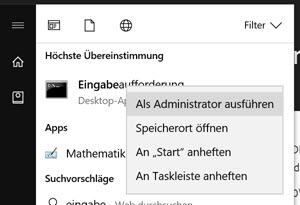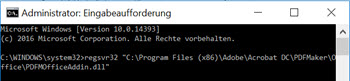Tipps und Tricks rund um Adobe Acrobat Pro DC
PDFMaker in Office
Bei der Installation von Adobe Acrobat DC wird das Addin "PDFMaker" für alle Office-Programm installiert. Danach erscheint in Word, Excel und PowerPoint das zusätzliche Menüband "ACROBAT".
Es kann passieren, dass sich das Addin deaktiviert, wenn ein Programm abstürzt. Dann lässt es sich einfach wieder aktivieren. Der Weg gilt für alle Office-Programme:
- Klicken Sie auf "Datei | Optionen" und wählen Sie "Addins"
- Klappen Sie die Liste bei "Verwalten" auf und wählen Sie "Deaktivierte Elemente"
Klicken Sie auf "Los" |
|
Es werden alle deaktivierten Elemente angezeigt, aktivieren Sie das "Acrobat PDF Maker Office COM Addin". Jetzt sind die Befehle wieder da.
Hin und wieder wird aber das gesamte Addin gar nicht in Office integriert, es fehlt dann komplett in allen Anwendungen und wird auch nicht als deaktiviertes Element gezeigt. Dann können Sie das Addin von Hand registrieren. Schließen Sie alle Office-Programme. Suchen Sie dann den Pfad, in dem die notwendige Datei PDFMOfficeAddin.dll installiert ist. Bei Adobe Acrobat DC ist es üblicherweise dieser Pfad:
C:\Program Files (x86)\Adobe\Acrobat DC\PDFMaker\Office
Markieren Sie die Datei "PDFMOfficeAddin.dll" und wählen Sie im Windows-Explorer "Start | Pfad kopieren".
|
|
Tippen Sie ein (ohne die Anführungszeichen!) "regsvr32" und drücken danach STRG+V, um den Pfad einzufügen.
|
|
Sie sehen jetzt:
regsvr32 "C:\Program Files (x86)\Adobe\Acrobat DC\PDFMaker\Office\PDFMOfficeAddin.dll"
Drücken Sie ENTER. Das Ausführen wird quittiert mit einer Bestätigungsmeldung. Starten Sie jetzt die Office-Programme wieder. Das Acrobat-Menüband ist jetzt wieder vorhanden.
21.03.2017